Viva Insightsで推奨されるタスク
[生産性] タブで、[推奨されるタスク] セクションを使用して、コラボレーターとの接続を維持し、生産性を向上させます。
[推奨されるタスク] では 、次のことができます。
重要なコラボレーターを特定してピン留めする
さまざまな人から分析情報を得られるかもしれませんが、一部のアイテムは他のアイテムよりも注意を払う必要があります。 たとえば、マネージャーからの未処理のタスク提案や主要な顧客からのメッセージは、おそらく優先度が高くなります。
コラボレーション パターンに基づいて、重要な連絡先の一部をピン留めできます。 ピン留めされた重要な連絡先のすべての分析情報は、[推奨されるタスク] セクションの上部に優先度が高く表示されます。
-
連絡先をピン留めするには、連絡先の名前の下の左下にある [ピン留め] アイコンを選択します。
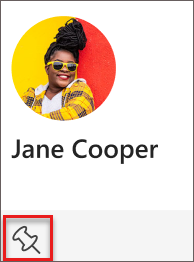
-
連絡先のピン留めを解除するには、[ピン留め解除] アイコンを選択します:
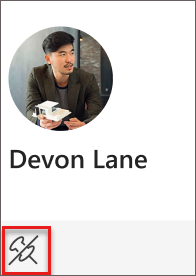
自分と共有されている未読ドキュメントに追いつく
あなたが読む予定の文書を探していますが、それを見つけることができませんか? 会議やメール間で共有されるドキュメントが非常に多い場合、同僚が共有するドキュメントに引っかかり続けるのは難しい場合があります。 この分析情報を使用すると、追いつくために必要になる可能性がある共有 OneDrive ドキュメントと SharePoint ドキュメントをお勧めします。
未読の文書に追いつくことを提案Viva Insights場合は、[開く] を選択して読みます。
ピン留めされた連絡先からメンションを取得する
Viva Insightsは、ピン留めされた連絡先から最近の@mentionsをすばやくトリアージして、Teams の重要な会話やタスクに巻き込まれないようにするのに役立ちます。 次の例では、[コメントに移動 ] を選択して会話を開き、フォローアップします
今後の会議への RSVP
会議に参加できるかどうかを同僚に知らせると、より効果的な会議を実行できるようになります。 会議出席情報がある場合、会議の開催者は、より適切な計画を立て、会議の準備を行い、必要に応じてスケジュールを変更できます。
-
[RSVP] ボタンを選択して、会議出席依頼を承諾または辞退します。
-
イベントの詳細については、会議名を選択してください。










